Autore:
Virginia Floyd
Data Della Creazione:
5 Agosto 2021
Data Di Aggiornamento:
1 Luglio 2024
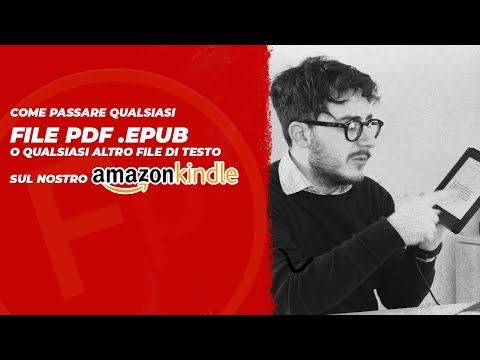
Contenuto
Questo articolo ti mostrerà come copiare un file PDF sul tuo lettore di eBook Kindle o sull'app mobile Kindle. Usa Send-to-Kindle per inviare un PDF via e-mail al tuo Kindle, oppure usa un cavo USB per copiare un PDF su Kindle direttamente dal tuo computer.
Passi
Metodo 1 di 2: tramite e-mail
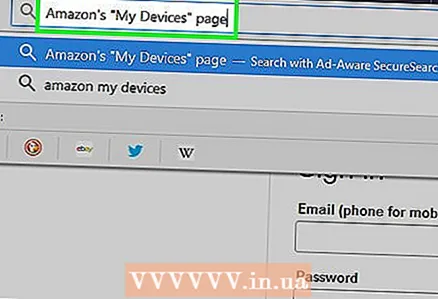 1 Trova il tuo indirizzo email Send-to-Kindle. Ti servirà per inviare un PDF al tuo dispositivo Kindle o all'app Kindle:
1 Trova il tuo indirizzo email Send-to-Kindle. Ti servirà per inviare un PDF al tuo dispositivo Kindle o all'app Kindle: - Vai alla pagina I miei dispositivi di Amazon e accedi se necessario.
- Scorri verso il basso e tocca Impostazioni documento personale.
- Scorri verso il basso e nella sezione "Indirizzo e-mail", trova l'indirizzo e-mail.
- Aggiungi un nuovo indirizzo email se necessario. Per fare ciò, fai clic su "Aggiungi un nuovo indirizzo e-mail approvato", inserisci il tuo indirizzo e-mail quando richiesto, quindi fai clic su "Aggiungi indirizzo".
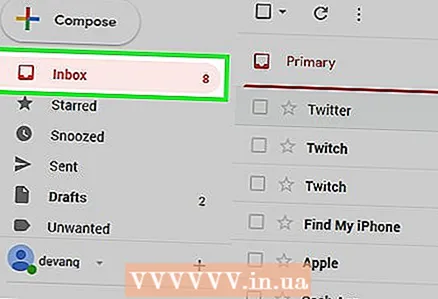 2 Apri una delle tue caselle di posta.
2 Apri una delle tue caselle di posta.- Se non sei ancora loggato, inserisci il tuo indirizzo email e la password.
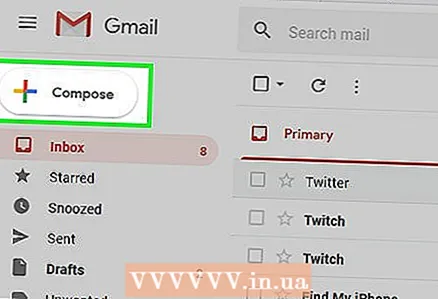 3 Componi una nuova lettera. Per fare ciò, apri una finestra per creare una nuova lettera:
3 Componi una nuova lettera. Per fare ciò, apri una finestra per creare una nuova lettera: - Gmail - fare clic su "Scrivi" (o "+ Scrivi") sul lato sinistro della pagina.
- Veduta - fare clic su "+ Crea messaggio" nell'angolo in alto a sinistra della pagina.
- Yahoo - cliccare su "Scrivi" in alto a sinistra della pagina.
- iCloud Mail - clicca sull'icona blu
 in cima alla pagina.
in cima alla pagina.
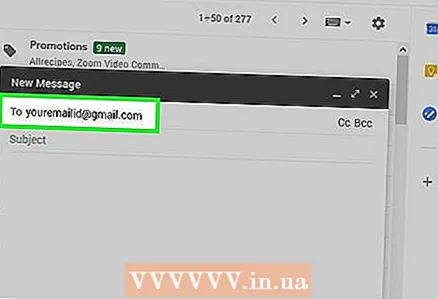 4 Inserisci il tuo indirizzo email Invia a Kindle. Nella casella di testo "A", inserisci l'indirizzo e-mail trovato in "Indirizzo e-mail" nella pagina Kindle del tuo account Amazon.
4 Inserisci il tuo indirizzo email Invia a Kindle. Nella casella di testo "A", inserisci l'indirizzo e-mail trovato in "Indirizzo e-mail" nella pagina Kindle del tuo account Amazon. 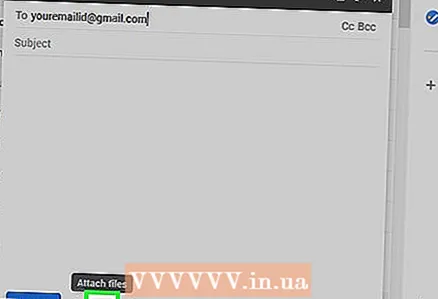 5 Fare clic sull'icona Allegato
5 Fare clic sull'icona Allegato  . Di solito si trova nella parte inferiore o superiore della finestra della nuova lettera. Si apre una finestra Explorer (Windows) o Finder (Mac).
. Di solito si trova nella parte inferiore o superiore della finestra della nuova lettera. Si apre una finestra Explorer (Windows) o Finder (Mac). 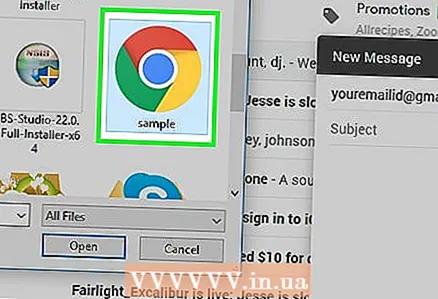 6 Seleziona il file PDF. Passare alla cartella con il documento PDF desiderato, quindi fare clic su di esso.
6 Seleziona il file PDF. Passare alla cartella con il documento PDF desiderato, quindi fare clic su di esso. 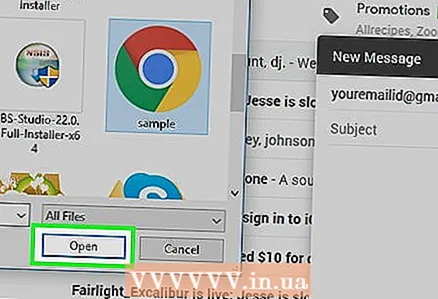 7 Clicca su Aprire. Si trova nell'angolo inferiore destro della finestra.Il file PDF verrà allegato all'e-mail.
7 Clicca su Aprire. Si trova nell'angolo inferiore destro della finestra.Il file PDF verrà allegato all'e-mail. 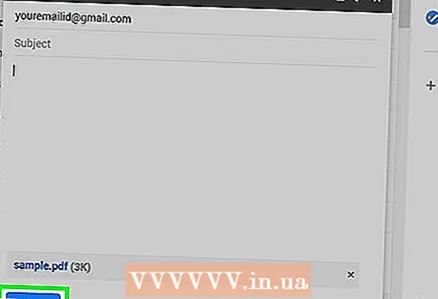 8 Spedire una lettera. Fare clic su Invia (o fare clic sull'icona dell'aeroplanino di carta). Il PDF verrà inviato al dispositivo Kindle o all'app Kindle; questo potrebbe richiedere vari minuti.
8 Spedire una lettera. Fare clic su Invia (o fare clic sull'icona dell'aeroplanino di carta). Il PDF verrà inviato al dispositivo Kindle o all'app Kindle; questo potrebbe richiedere vari minuti. - A seconda del servizio di posta, potrebbe aprirsi una finestra che chiede se si desidera inviare la lettera senza l'oggetto e il testo della lettera. In questo caso, fai clic su "Sì" o "Invia".
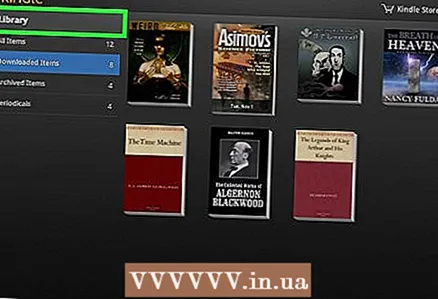 9 Apri un documento PDF sul tuo dispositivo Kindle. Assicurati che il tuo Kindle sia sbloccato e connesso a una rete wireless (o Internet mobile). Ora tocca il file PDF nella sezione Libreria per aprire il documento.
9 Apri un documento PDF sul tuo dispositivo Kindle. Assicurati che il tuo Kindle sia sbloccato e connesso a una rete wireless (o Internet mobile). Ora tocca il file PDF nella sezione Libreria per aprire il documento. - Per l'app Kindle, avviala, accedi (se necessario), vai alla scheda LIBRERIA, quindi tocca il documento PDF.
Metodo 2 di 2: utilizzo di un cavo USB
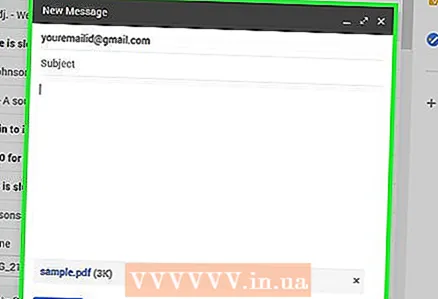 1 Non utilizzare questo metodo per copiare il PDF nell'app Kindle. Per l'app Kindle, usa l'e-mail.
1 Non utilizzare questo metodo per copiare il PDF nell'app Kindle. Per l'app Kindle, usa l'e-mail. 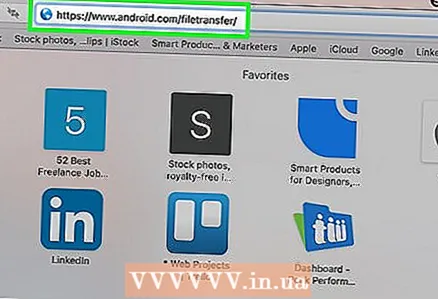 2 Scarica e installa Android File Transfer se hai un computer Mac. I computer Mac non possono funzionare direttamente con Android, quindi è necessario Android File Transfer:
2 Scarica e installa Android File Transfer se hai un computer Mac. I computer Mac non possono funzionare direttamente con Android, quindi è necessario Android File Transfer: - Vai a https://www.android.com/filetransfer/ nel browser web del tuo Mac.
- Fare clic su Scarica ora.
- Fare doppio clic sul file DMG scaricato.
- Trascina l'icona Android File Transfer sull'icona della cartella Applicazioni.
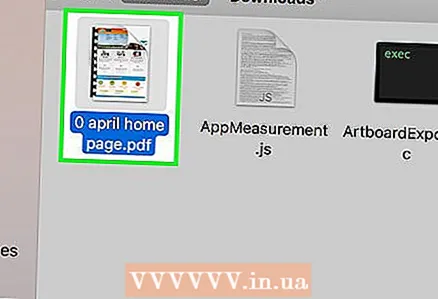 3 Copia il file PDF. Passare alla cartella con il documento PDF desiderato, fare clic su di esso, quindi fare clic su Ctrl+C (Windows) o Comando+C (Mac).
3 Copia il file PDF. Passare alla cartella con il documento PDF desiderato, fare clic su di esso, quindi fare clic su Ctrl+C (Windows) o Comando+C (Mac). 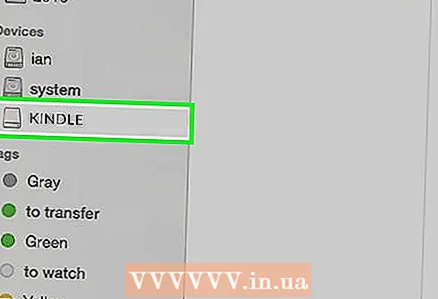 4 Collega il tuo Kindle al computer. Collega un'estremità del cavo di ricarica USB a una porta USB del computer e l'altra estremità alla porta di ricarica del Kindle.
4 Collega il tuo Kindle al computer. Collega un'estremità del cavo di ricarica USB a una porta USB del computer e l'altra estremità alla porta di ricarica del Kindle. - Per un computer Mac, potrebbe essere necessario un adattatore da USB3.0 a USB/C.
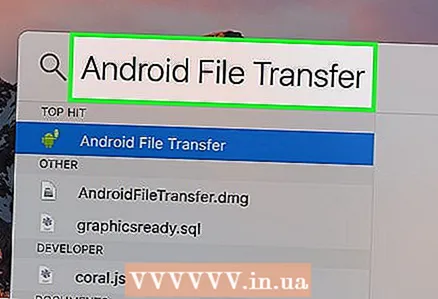 5 Apri la finestra del Kindle. Per questo:
5 Apri la finestra del Kindle. Per questo: - finestre - apri la finestra di Explorer
 (o premere vincere+E), quindi fai clic sul nome Kindle nel riquadro di sinistra. Potrebbe essere necessario scorrere verso il basso per trovare il nome Kindle.
(o premere vincere+E), quindi fai clic sul nome Kindle nel riquadro di sinistra. Potrebbe essere necessario scorrere verso il basso per trovare il nome Kindle. - Mac - avviare il programma Android File Transfer. Per farlo, inserisci trasferimento file Android sotto i riflettori
 , quindi fai doppio clic su "Trasferimento file Android" nei risultati della ricerca.
, quindi fai doppio clic su "Trasferimento file Android" nei risultati della ricerca.
- finestre - apri la finestra di Explorer
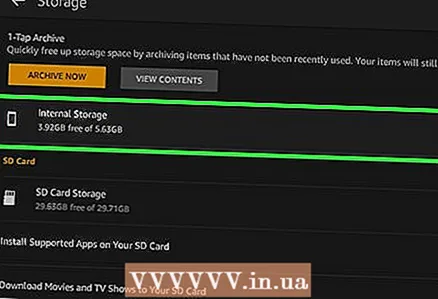 6 Apri la memoria interna del tuo Kindle. Se la finestra di Kindle non mostra una riga di cartelle, fai doppio clic sulla cartella "Interna" o "Memoria interna".
6 Apri la memoria interna del tuo Kindle. Se la finestra di Kindle non mostra una riga di cartelle, fai doppio clic sulla cartella "Interna" o "Memoria interna". - Salta questo passaggio su un Mac.
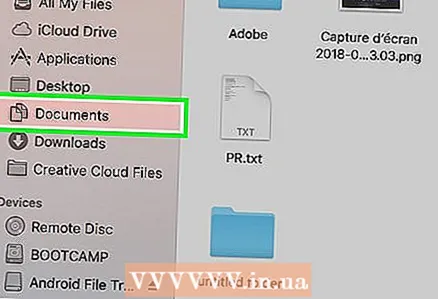 7 Trova e apri la cartella "Documenti". Questa cartella contiene file Kindle come documenti PDF e Word. Fare doppio clic su questa cartella per aprirla.
7 Trova e apri la cartella "Documenti". Questa cartella contiene file Kindle come documenti PDF e Word. Fare doppio clic su questa cartella per aprirla. - Se hai un Kindle classico, questa cartella potrebbe chiamarsi "Documenti".
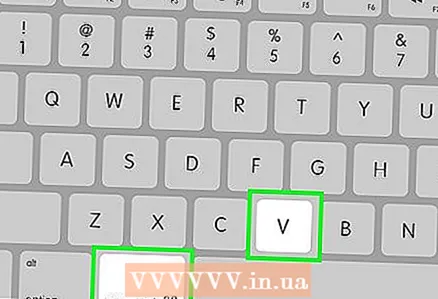 8 Inserisci il file PDF. Quando si apre la cartella Documenti, fare clic su Ctrl+V (Windows) o Comando+V (Mac) per incollare il PDF copiato in una cartella. Questo trasferirà il documento PDF sul tuo Kindle.
8 Inserisci il file PDF. Quando si apre la cartella Documenti, fare clic su Ctrl+V (Windows) o Comando+V (Mac) per incollare il PDF copiato in una cartella. Questo trasferirà il documento PDF sul tuo Kindle.  9 Disconnettersi in sicurezza e scollega il tuo Kindle dal computer. Quando disconnetti Kindle in sicurezza, scollega il cavo dal computer.
9 Disconnettersi in sicurezza e scollega il tuo Kindle dal computer. Quando disconnetti Kindle in sicurezza, scollega il cavo dal computer. 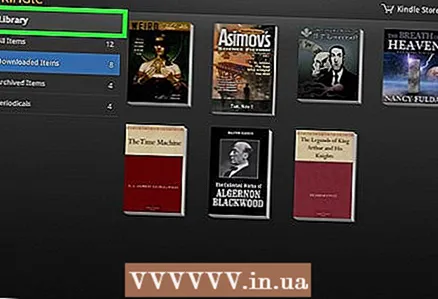 10 Apri un documento PDF sul tuo dispositivo Kindle. Sblocca il tuo dispositivo, quindi tocca il file PDF nella sezione Libreria per aprire il documento.
10 Apri un documento PDF sul tuo dispositivo Kindle. Sblocca il tuo dispositivo, quindi tocca il file PDF nella sezione Libreria per aprire il documento.
Consigli
- I PDF sono supportati dalla maggior parte dei modelli Kindle, quindi non è necessario convertire i documenti PDF in altri formati.
- Se il sistema non riconosce il tuo Kindle quando è collegato al computer con un cavo USB, prova a collegare il cavo a un'altra porta USB, quindi riavvia il computer e Kindle. Se non funziona, prova con un cavo USB diverso.
Avvertenze
- I file PDF potrebbero non essere visualizzati come previsto sullo schermo di Kindle.



